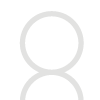VenomX の感想
参照データ
| タイトル | VenomX |
| 発売日 | 販売日未定 |
| 販売元 | VenomX(ヴィノムX) |
| 機種 | Xbox |
| JANコード | 0617390265959 |
| カテゴリ | ゲーム » 機種別 » その他の機種 » Xbox |
購入者の感想
使い始めて設定方法も分かってくるとかくつきなどで悩み始める方がいると思います。そんな人のためにDPi設定とゲーム内感度の設定を説明します。
まず、ハイDPiハイ感度だとゲーム内でかくつきます。逆にローDPiロー感度だとくっそなめらかだけど振り向きがとても辛くなります。
ではどうすればいいのかと言うと、DPiを低くしてゲーム内感度を高くすればいいのです。
自分はDPi1500でゲーム内感度(BO2)は14でやってますがなめらかで振り向きもしやすくやりやすいです。
それでも気になる方はVenomの設定のMouse Speedを上げてください少しは解消されます。
余談ですが少しでもかくつきを抑えたいのならマウスパッドを使用してみてください。私のおすすめはSteel SeriesのQck massです。値段も安いし性能もいいです。
あとコマンドですがオートとレンコン機能の変更をするコマンドがあります。やり方ですがマウスのFキーを押しながらR1に設定したボタンを押してください。これでオートとレンコンの変更ができます。(BO2のハンドガンとかFALでやると化けます)
以上です。役に立てれば幸いです。’`*
まず、ハイDPiハイ感度だとゲーム内でかくつきます。逆にローDPiロー感度だとくっそなめらかだけど振り向きがとても辛くなります。
ではどうすればいいのかと言うと、DPiを低くしてゲーム内感度を高くすればいいのです。
自分はDPi1500でゲーム内感度(BO2)は14でやってますがなめらかで振り向きもしやすくやりやすいです。
それでも気になる方はVenomの設定のMouse Speedを上げてください少しは解消されます。
余談ですが少しでもかくつきを抑えたいのならマウスパッドを使用してみてください。私のおすすめはSteel SeriesのQck massです。値段も安いし性能もいいです。
あとコマンドですがオートとレンコン機能の変更をするコマンドがあります。やり方ですがマウスのFキーを押しながらR1に設定したボタンを押してください。これでオートとレンコンの変更ができます。(BO2のハンドガンとかFALでやると化けます)
以上です。役に立てれば幸いです。’`*
設定だけ本当に複雑に感じた。がここのレビュー見れば猿でも解決できる
マウスとかの動作をPS4に送ってくれるトランシーバーボックスにDS4とsteelseriesのマウスと適当なキーボードをつないでやっています。付属のマウスとヌンチャクは単三電池もいるので使いにくいと感じました。マウス操作時の使用感はかなりよく,よっぽどPCでFPSをやっている人でない限り違和感は感じにくいと思います。Venom-X Setup Softwareの設定はかなり簡単でPC初心者でも使いやすいです。PSのマウスコンの購入を検討されている方はぜひ
注:このデバイスは単三電池×2とPCがないと使えません。
私はPCについて全然詳しくないですが(PCの初期設定にやや苦戦する程度)
結構簡単に設定できました。
やり方としては、
1)トランシーバーボックスとマウスを付属のUSBケーブルを使って、それぞれ別々にPCにつなぎます。(接続する前にあらかじめトランシーバーボックスのつまみを「PC]にしておきます)
2)するとそれぞれのデバイスのドライバを自動的にインストールされます。
3)インストールが終わった後に、Venom-X Setup Software: Ver 1.2.0 (2014-4-22):というところをクリックして、ファイルをダウンロードします。
4)ファイルを展開してあとは設定のメニューが出るのでそこで設定します。
5)設定を保存してメニューを終了し、(設定が保存されてないことがあるので一応。やらなくてもいいです→確認のためもう一度メニューを開いて、また閉じます。)
6)マウスとトランシーバーボックスをPS4に接続します。接続の配線は説明書に書いてあるとおりです。(PS4の電源を入れる前に、トランシーバーボックスのつまみを「PS]にしておきます)
6)PS4の電源を入れます。
以上で完了です。
あとはPCで設定して、PSにつないでチェックして、またPCにつないで、の繰り返しです。
感想として、かなりいいです。
PS4のDS4ではゴミ同然だったバースト武器がめっちゃ使いやすいくなりました。
他にも、近距離以外全然あたらなかったAEKやFAMASなどがリコイルコントロールが容易になり、中距離でバシバシ当たります(笑)(リコイルコントロールについては某D氏のを参考にしました。)
タップ打ちが容易になり、遠距離の敵も倒せるようになりました。
私はPCについて全然詳しくないですが(PCの初期設定にやや苦戦する程度)
結構簡単に設定できました。
やり方としては、
1)トランシーバーボックスとマウスを付属のUSBケーブルを使って、それぞれ別々にPCにつなぎます。(接続する前にあらかじめトランシーバーボックスのつまみを「PC]にしておきます)
2)するとそれぞれのデバイスのドライバを自動的にインストールされます。
3)インストールが終わった後に、Venom-X Setup Software: Ver 1.2.0 (2014-4-22):というところをクリックして、ファイルをダウンロードします。
4)ファイルを展開してあとは設定のメニューが出るのでそこで設定します。
5)設定を保存してメニューを終了し、(設定が保存されてないことがあるので一応。やらなくてもいいです→確認のためもう一度メニューを開いて、また閉じます。)
6)マウスとトランシーバーボックスをPS4に接続します。接続の配線は説明書に書いてあるとおりです。(PS4の電源を入れる前に、トランシーバーボックスのつまみを「PS]にしておきます)
6)PS4の電源を入れます。
以上で完了です。
あとはPCで設定して、PSにつないでチェックして、またPCにつないで、の繰り返しです。
感想として、かなりいいです。
PS4のDS4ではゴミ同然だったバースト武器がめっちゃ使いやすいくなりました。
他にも、近距離以外全然あたらなかったAEKやFAMASなどがリコイルコントロールが容易になり、中距離でバシバシ当たります(笑)(リコイルコントロールについては某D氏のを参考にしました。)
タップ打ちが容易になり、遠距離の敵も倒せるようになりました。